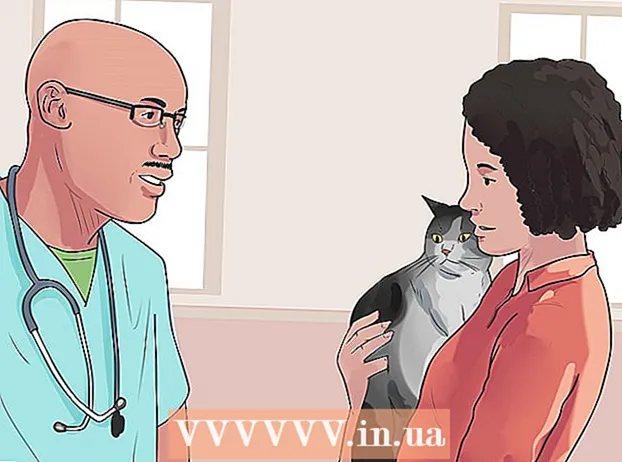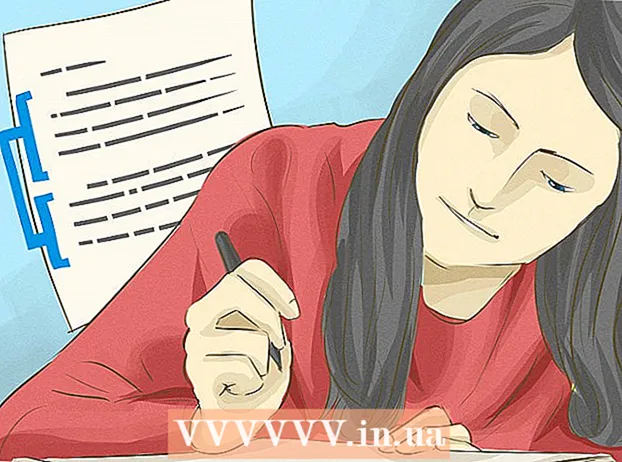مؤلف:
Helen Garcia
تاريخ الخلق:
18 أبريل 2021
تاريخ التحديث:
1 تموز 2024

المحتوى
- خطوات
- جزء 1 من 4: التحضير للعب
- جزء 2 من 4: اللعب التعاوني المستقل
- جزء 3 من 4: استضافة لعبة تعاونية عبر الإنترنت
- جزء 4 من 4: الانضمام إلى لعبة تعاونية عبر الإنترنت
- نصائح
- تحذيرات
تعرف على كيفية لعب Resident Evil 6 co-op عبر الإنترنت وتقسيم الشاشة في هذه المقالة. قبل بدء لعبة تعاونية ، يجب على لاعب واحد إكمال المقدمة.
خطوات
جزء 1 من 4: التحضير للعب
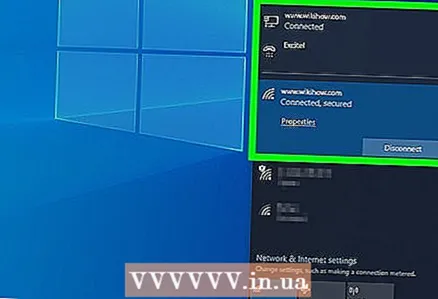 1 تحقق مما إذا كان كل شيء قد تم. تعتمد أفعالك على ما إذا كنت ستلعب عبر الإنترنت أو تقسيم الشاشة.
1 تحقق مما إذا كان كل شيء قد تم. تعتمد أفعالك على ما إذا كنت ستلعب عبر الإنترنت أو تقسيم الشاشة. - إذا كنت تلعب شاشة مقسمة ، فتأكد من تسجيل دخولك أنت وصديقك إلى ملفات التعريف الخاصة بك.
- إذا كنت تلعب لعبة عبر الإنترنت ، فتأكد من أنك متصل بالإنترنت.
 2 ابدأ اللعبة. أدخل قرص Resident Evil 6 في وحدة التحكم الخاصة بك ، أو افتح Resident Evil 6 عبر Steam (إذا كنت تلعب على جهاز كمبيوتر).
2 ابدأ اللعبة. أدخل قرص Resident Evil 6 في وحدة التحكم الخاصة بك ، أو افتح Resident Evil 6 عبر Steam (إذا كنت تلعب على جهاز كمبيوتر).  3 أكمل المقدمة. إذا لم تكن قد لعبت Resident Evil 6 بعد ، فانتقل إلى شاشة البداية التفاعلية لفتح قائمة اللعبة. تستمر المقدمة حوالي 15 دقيقة.
3 أكمل المقدمة. إذا لم تكن قد لعبت Resident Evil 6 بعد ، فانتقل إلى شاشة البداية التفاعلية لفتح قائمة اللعبة. تستمر المقدمة حوالي 15 دقيقة. - بمجرد الانتهاء من المقدمة ، قد تحتاج إلى الضغط على زر ابدأ في وحدة التحكم الخاصة بك.
جزء 2 من 4: اللعب التعاوني المستقل
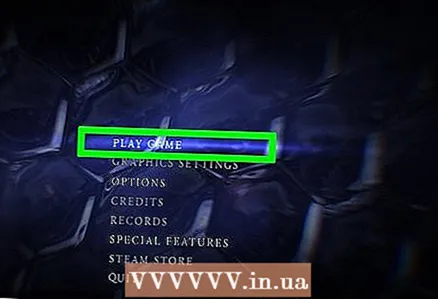 1 الرجاء التحديد لعب. إنه خيار في أعلى القائمة.
1 الرجاء التحديد لعب. إنه خيار في أعلى القائمة.  2 الرجاء التحديد حملة. ستجد هذا الخيار في أعلى القائمة.
2 الرجاء التحديد حملة. ستجد هذا الخيار في أعلى القائمة.  3 الرجاء التحديد يتابع. في هذه الحالة ، ستبدأ اللعبة من آخر نقطة تفتيش محفوظة.
3 الرجاء التحديد يتابع. في هذه الحالة ، ستبدأ اللعبة من آخر نقطة تفتيش محفوظة. - لبدء اللعبة بمستوى معين ، حدد "تحديد الفصل" ثم حدد حملة ومستوى.
 4 قم بتغيير وضع الشاشة. حدد خيار "وضع الشاشة" ، ثم قم بتبديل قيمته إلى "تقسيم" - للقيام بذلك ، قم بإمالة مقبض التحكم الأيمن إلى اليمين.
4 قم بتغيير وضع الشاشة. حدد خيار "وضع الشاشة" ، ثم قم بتبديل قيمته إلى "تقسيم" - للقيام بذلك ، قم بإمالة مقبض التحكم الأيمن إلى اليمين. - على جهاز الكمبيوتر الخاص بك ، انقر فوق رمز السهم الأيمن بجوار Single.
 5 الرجاء التحديد حسنا. اضغط على A (Xbox) أو X (PlayStation) على وحدة التحكم الخاصة بك ، أو اضغط على ↵ أدخل على الحاسوب.
5 الرجاء التحديد حسنا. اضغط على A (Xbox) أو X (PlayStation) على وحدة التحكم الخاصة بك ، أو اضغط على ↵ أدخل على الحاسوب.  6 دع اللاعب الثاني يختار شخصية. بعد تحديد شخصية ، اضغط على زر البدء في وحدة تحكم اللاعب الثاني ، أو اضغط ↵ أدخل على الحاسوب.
6 دع اللاعب الثاني يختار شخصية. بعد تحديد شخصية ، اضغط على زر البدء في وحدة تحكم اللاعب الثاني ، أو اضغط ↵ أدخل على الحاسوب.  7 الرجاء التحديد ابدأ اللعبة. إنه خيار في أسفل الشاشة. سيتم إطلاق لعبة Resident Evil 6 التعاونية.
7 الرجاء التحديد ابدأ اللعبة. إنه خيار في أسفل الشاشة. سيتم إطلاق لعبة Resident Evil 6 التعاونية.
جزء 3 من 4: استضافة لعبة تعاونية عبر الإنترنت
 1 الرجاء التحديد لعب. إنه خيار في أعلى القائمة.
1 الرجاء التحديد لعب. إنه خيار في أعلى القائمة. 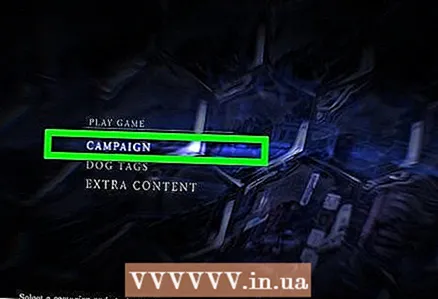 2 الرجاء التحديد حملة. ستجد هذا الخيار في أعلى القائمة.
2 الرجاء التحديد حملة. ستجد هذا الخيار في أعلى القائمة.  3 الرجاء التحديد اختيار الفصل. إنه خيار في منتصف القائمة.
3 الرجاء التحديد اختيار الفصل. إنه خيار في منتصف القائمة.  4 اختر شخصيتك وحملتك ومستواك.
4 اختر شخصيتك وحملتك ومستواك.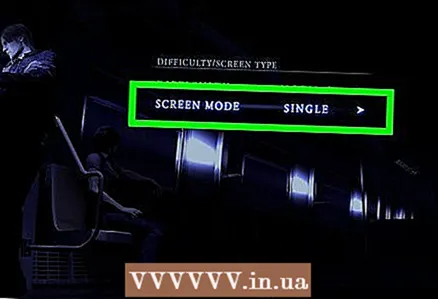 5 تأكد من أن خيار وضع الشاشة فردي. إذا لم يكن كذلك ، فحدد Screen Mode وانتقل من Split إلى Single.
5 تأكد من أن خيار وضع الشاشة فردي. إذا لم يكن كذلك ، فحدد Screen Mode وانتقل من Split إلى Single.  6 الرجاء التحديد حسنا. اضغط على A (Xbox) أو X (PlayStation) على وحدة التحكم الخاصة بك ، أو اضغط على ↵ أدخل على الحاسوب.
6 الرجاء التحديد حسنا. اضغط على A (Xbox) أو X (PlayStation) على وحدة التحكم الخاصة بك ، أو اضغط على ↵ أدخل على الحاسوب. 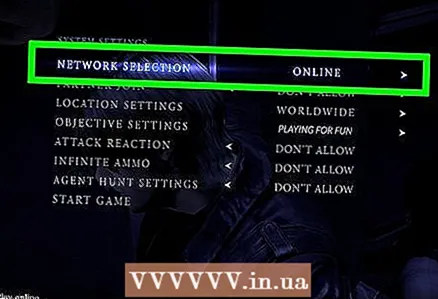 7 تكوين إعدادات الشبكة الخاصة بك. حدد "تحديد الشبكة" ثم قم بتبديل قيمة هذا الخيار إلى "XBOX LIVE" (Xbox) أو "PLAYSTATION NETWORK" (PlayStation) أو "Online" (الكمبيوتر).
7 تكوين إعدادات الشبكة الخاصة بك. حدد "تحديد الشبكة" ثم قم بتبديل قيمة هذا الخيار إلى "XBOX LIVE" (Xbox) أو "PLAYSTATION NETWORK" (PlayStation) أو "Online" (الكمبيوتر).  8 اسمح للمستخدمين بالانضمام إلى لعبتك. حدد الانضمام إلى الشريك أعلى القائمة ثم قم بتبديل هذا الخيار إلى "مسموح به".
8 اسمح للمستخدمين بالانضمام إلى لعبتك. حدد الانضمام إلى الشريك أعلى القائمة ثم قم بتبديل هذا الخيار إلى "مسموح به".  9 تغيير إعدادات الموقع الخاص بك. حدد "إعدادات الموقع" ثم قم بتبديل قيمة هذا الخيار إلى "العالم".
9 تغيير إعدادات الموقع الخاص بك. حدد "إعدادات الموقع" ثم قم بتبديل قيمة هذا الخيار إلى "العالم".  10 الرجاء التحديد ابدأ اللعبة. إنه خيار في أسفل القائمة. سيتم نقلك إلى المؤتمر التعاوني.
10 الرجاء التحديد ابدأ اللعبة. إنه خيار في أسفل القائمة. سيتم نقلك إلى المؤتمر التعاوني.  11 انتظر حتى ينضم شخص ما إلى لعبتك. عندما يحدث هذا ، ستبدأ اللعبة التعاونية عبر الإنترنت.
11 انتظر حتى ينضم شخص ما إلى لعبتك. عندما يحدث هذا ، ستبدأ اللعبة التعاونية عبر الإنترنت.
جزء 4 من 4: الانضمام إلى لعبة تعاونية عبر الإنترنت
 1 الرجاء التحديد لعب. إنه خيار في أعلى القائمة.
1 الرجاء التحديد لعب. إنه خيار في أعلى القائمة.  2 الرجاء التحديد حملة. ستجد هذا الخيار في أعلى القائمة.
2 الرجاء التحديد حملة. ستجد هذا الخيار في أعلى القائمة.  3 الرجاء التحديد الانضمام إلى اللعبة. إنه خيار في منتصف القائمة.
3 الرجاء التحديد الانضمام إلى اللعبة. إنه خيار في منتصف القائمة.  4 الرجاء التحديد مباراة مخصصة. ستجد هذا الخيار في أسفل القائمة.
4 الرجاء التحديد مباراة مخصصة. ستجد هذا الخيار في أسفل القائمة. - إذا كنت ترغب في ذلك ، قم بتغيير صعوبة اللعبة قبل اختيار الخيار المشار إليه.
 5 اضبط إعدادات اللعبة. هنا يمكنك تغيير صعوبة اللعبة واختيار حملة وتعديل الموقع والمعلمات الأخرى.
5 اضبط إعدادات اللعبة. هنا يمكنك تغيير صعوبة اللعبة واختيار حملة وتعديل الموقع والمعلمات الأخرى. - إذا كنت تنضم إلى لعبة يستضيفها صديقك ، فيجب أن تتطابق معلمات الحملة واللعبة مع حملة المضيف ومعلمات اللعبة.
 6 الرجاء التحديد بحث. سيتم عرض قائمة بالخوادم المؤهلة.
6 الرجاء التحديد بحث. سيتم عرض قائمة بالخوادم المؤهلة.  7 حدد اللعبة التي تريد الانضمام إليها. للقيام بذلك ، حدد لعبة ثم حدد "انضمام".
7 حدد اللعبة التي تريد الانضمام إليها. للقيام بذلك ، حدد لعبة ثم حدد "انضمام".
نصائح
- أثناء لعب لعبة عبر الإنترنت ، تحدث مع أحد زملائك في الفريق لتنسيق الهجمات وإعادة التحميل وما شابه.
- اتصل بالإنترنت باستخدام كبل Ethernet لزيادة سرعة الاتصال.
تحذيرات
- إذا حاولت الانضمام إلى لعبة مضيفة لها معايير مختلفة عن معايير لعبتك ، فلن تتمكن من العثور على اللعبة.